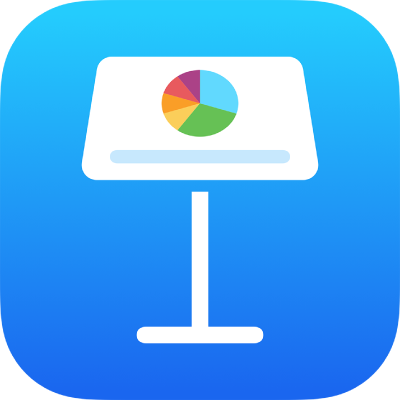
Προσθήκη ή διαγραφή πίνακα στο Keynote στο iPhone
Όταν προσθέτετε έναν πίνακα, επιλέγετε από μια σειρά προσχεδιασμένων στιλ που ταιριάζουν με το θέμα σας. Μετά την προσθήκη ενός πίνακα, μπορείτε να τον προσαρμόσετε όπως επιθυμείτε.
Προσθήκη νέου πίνακα
Αγγίξτε το
 στη γραμμή εργαλείων και μετά αγγίξτε το
στη γραμμή εργαλείων και μετά αγγίξτε το  .
.Σαρώστε προς τα δεξιά ή προς τα αριστερά για να δείτε περισσότερες επιλογές στιλ.
Αγγίξτε έναν πίνακα για να τον προσθέσετε στο σλάιντ.
Για να προσθέσετε περιεχόμενο σε ένα κελί, αγγίξτε δύο φορές το κελί και μετά πληκτρολογήστε. Όταν τελειώσετε αγγίξτε «Τέλος» ή αγγίξτε εκτός του πίνακα για να κλείσετε το πληκτρολόγιο.
Κάντε ένα από τα εξής:
Μετακίνηση του πίνακα: Αγγίξτε τον πίνακα και μετά σύρετε τη
 στην πάνω αριστερή γωνία του.
στην πάνω αριστερή γωνία του.Προσθήκη ή αφαίρεση γραμμών: Αγγίξτε τον πίνακα, αγγίξτε το
 στην κάτω αριστερή γωνία του και μετά αγγίξτε τα βέλη.
στην κάτω αριστερή γωνία του και μετά αγγίξτε τα βέλη.Αλλαγή μεγέθους πίνακα: Αγγίξτε τον πίνακα, αγγίξτε τη
 στην πάνω αριστερή γωνία του, και στη συνέχεια σύρετε την μπλε κουκκίδα στην κάτω δεξιά γωνία για να αλλάξει αναλογικά το μέγεθος του πίνακα.
στην πάνω αριστερή γωνία του, και στη συνέχεια σύρετε την μπλε κουκκίδα στην κάτω δεξιά γωνία για να αλλάξει αναλογικά το μέγεθος του πίνακα.Αλλαγή της ρύθμισης εναλλαγής χρώματος: Αγγίξτε τον πίνακα, αγγίξτε
 , αγγίξτε «Πίνακας» και μετά ενεργοποιήστε ή απενεργοποιήστε τις «Εναλλασσόμενες γραμμές».
, αγγίξτε «Πίνακας» και μετά ενεργοποιήστε ή απενεργοποιήστε τις «Εναλλασσόμενες γραμμές».Αλλαγή της εμφάνισης ενός πίνακα: Αγγίξτε τον πίνακα, αγγίξτε το
 , και στη συνέχεια χρησιμοποιήστε τα στοιχεία ελέγχου μορφοποίησης για να πραγματοποιήσετε τις αλλαγές.
, και στη συνέχεια χρησιμοποιήστε τα στοιχεία ελέγχου μορφοποίησης για να πραγματοποιήσετε τις αλλαγές.
Δημιουργία πίνακα από υπάρχοντα κελιά
Όταν δημιουργείτε έναν νέο πίνακα από κελιά σε υπάρχοντα πίνακα, τα δεδομένα του αρχικού πίνακα μετακινούνται, δεν αντιγράφονται. Ο αρχικός πίνακας παραμένει με άδεια κελιά, τα οποία μπορείτε να διαγράψετε.
Επιλέξτε τα κελιά με τα δεδομένα που θέλετε να χρησιμοποιήσετε για να δημιουργήσετε τον νέο πίνακα.
Αγγίξτε παρατεταμένα την επιλογή μέχρι να φανεί ότι ανασηκώνεται και έπειτα μεταφέρετέ την σε μια νέα θέση στο σλάιντ.
Για να διαγράψετε τα άδεια κελιά από τον αρχικό πίνακα, επιλέξτε τα άδεια κελιά, κάντε Control-κλικ και μετά αγγίξτε «Διαγραφή».
Διαγραφή πίνακα
Αγγίξτε τον πίνακα, αγγίξτε τη
 στην πάνω αριστερή γωνία και μετά αγγίξτε «Διαγραφή».
στην πάνω αριστερή γωνία και μετά αγγίξτε «Διαγραφή».
Αντιγραφή και επικόλληση πίνακα
Αγγίξτε τον πίνακα, μετά αγγίξτε τη
 στην πάνω αριστερή γωνία του.
στην πάνω αριστερή γωνία του.Αγγίξτε «Αντιγραφή».
Αγγίξτε μία φορά για αποεπιλογή του πίνακα, αγγίξτε την άκρη της οθόνης κοντά στο σημείο που θέλετε να εμφανίζεται ο πίνακας και μετά αγγίξτε «Επικόλληση».